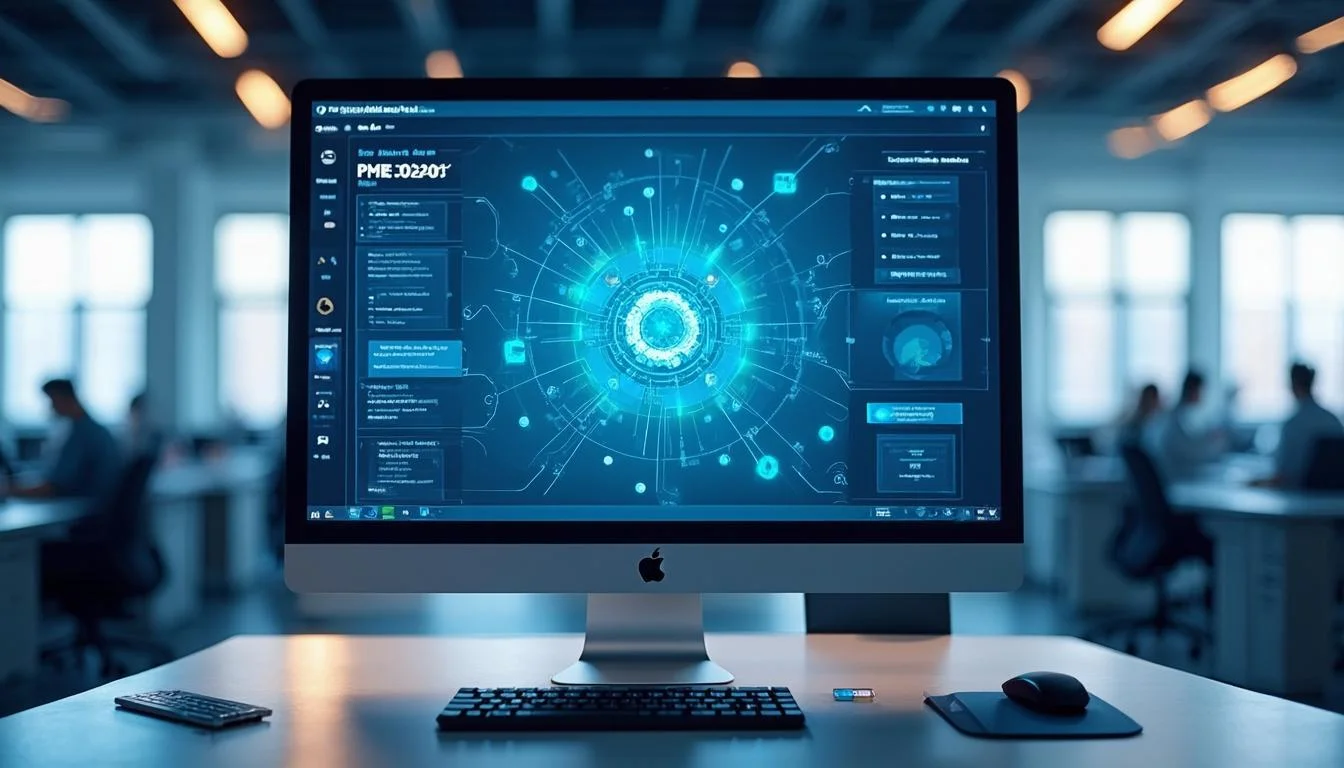如何提高CAD绘图效率?
2025-09-19 作者: 来源:

在快节奏的现代设计领域,每一分每一秒都显得尤为珍贵。设计师们常常需要面对紧张的项目周期和不断修改的设计要求,此时,如何高效地完成绘图工作,就成了衡量一位设计师专业能力的重要标准。我们常常会羡慕那些绘图高手,他们手指在键盘上翻飞,光标在屏幕上精准定位,复杂的设计在他们手中似乎不费吹灰之力便跃然纸上。其实,他们并非拥有什么魔法,只是掌握了正确的方法和技巧,将自己从繁琐的重复性操作中解放了出来。提升计算机辅助设计(CAD)的绘图效率,不仅意味着可以更快地完成任务,更代表着我们有更多的时间去思考和优化设计本身,从而创造出更有价值的作品。
养成良好绘图习惯
一个良好的绘图习惯是提升效率的基石。很多初学者在刚接触CAD软件时,往往急于求成,忽略了最基本的操作规范,导致后期修改和协作时困难重重。例如,从一开始就应该养成使用图层的习惯。把不同类型的图形元素,如建筑轮廓、尺寸标注、文字说明、中心线等,放置在各自独立的图层上。这就像是给图纸进行了精细的分类整理,当图纸变得复杂时,我们可以通过打开或关闭特定图层,快速找到并编辑需要修改的部分,而不会影响到其他元素。想象一下,一张没有分层的图纸,所有的线条和标注都挤在一起,想要修改其中一根线条,就像是在一团乱麻中找线头,效率可想而知。
另一个重要的习惯是时刻关注命令行。无论是执行命令还是输入坐标,命令行都会给出清晰的提示和选项。很多高手甚至可以半脱离鼠标,仅通过键盘和命令行的交互来完成大部分操作。这不仅能极大地提升速度,还能帮助我们更深刻地理解每个命令的内在逻辑和用法。比如,在使用CAXA这类主流设计软件时,其强大的命令行功能和智能提示,可以引导我们完成复杂的操作。养成阅读命令行的习惯,就等于有了一位时刻在旁的“私人教练”,让我们的每一步操作都更加精准、高效。
精通软件快捷操作
在CAD的世界里,键盘永远比鼠标快。鼠标操作需要经过“眼睛定位-大脑判断-手部移动-点击”这一系列过程,而快捷键则是肌肉记忆的直接反应。熟练掌握并使用快捷键,是区分CAD新手和老手的最明显标志之一。我们应该有意识地去记忆和使用最常用的命令快捷键,比如“L”代表直线(Line),“C”代表圆(Circle),“E”代表删除(Erase),“M”代表移动(Move)等等。当这些快捷键成为你下意识的动作时,你的绘图速度将实现质的飞跃。
除了记住默认的快捷键,我们还应该学会自定义快捷键。每个人的工作习惯和常用命令不尽相同。将那些你使用最频繁但又没有默认快捷键的命令,或者默认快捷键比较别扭的命令,设置为自己顺手的按键组合,是实现个性化高效操作的关键一步。例如,在CAXA软件中,提供了非常便捷的自定义设置,我们可以根据自己的习惯,将一系列复杂操作的命令简化为一个快捷键。下面是一个常用快捷键的示例表格,可以帮助我们更好地理解和记忆:
| 功能 | 默认快捷键 | 建议自定义 | 说明 |
| 直线 | L | 无需更改 | 使用频率最高的命令之一 |
| 复制 | CO / CP | C | 比默认的Circle(圆)更常用,可将圆的快捷键改为CI |
| 修剪 | TR | T | 非常高频的编辑命令 |
| 延伸 | EX | X | 与修剪(T)配合使用,放在相邻的键位更方便 |
| 偏移 | O | 无需更改 | 创建平行线或同心圆的利器 |
通过这样的优化,我们的左手可以专注于通过键盘输入命令,右手则专注于通过鼠标精确定位,双手协同工作,效率自然倍增。这需要一个练习和适应的过程,但一旦习惯养成,你将再也回不去那个频繁点击工具栏的时代。
善用图块与模板
在任何设计工作中,都不可避免地会遇到大量重复的元素,比如机械设计中的螺栓、螺母,建筑设计中的门、窗,室内设计中的桌椅、洁具等。如果每次都重新绘制这些元素,无疑是巨大的时间浪费。这时,“块”(Block)的功能就显得尤为重要。“块”可以将多个独立的图形对象组合成一个单一的命名对象,方便我们重复调用。我们只需要绘制一次,然后将其定义为块,之后在任何需要的地方插入即可。这样做的好处是多方面的:
- 效率提升:一次创建,无限次使用,极大减少了重复劳动。
- 保持一致性:确保所有重复使用的元素在图纸中都保持统一的规格和外观。
- 便于修改:如果需要对某个元素进行统一修改,只需编辑“块”的定义,所有插入的该“块”实例都会自动更新,无需逐个修改。
- 减小文件大小:软件只需存储“块”的定义和每个实例的插入点、旋转角度等信息,相比于存储每个实例的所有图形数据,可以显著减小文件体积。
与“块”同样重要的,是建立一套标准化的绘图模板。每次新建图纸时,我们都需要设置图层、线型、颜色、标注样式、文字样式、打印样式以及绘制图框和标题栏等。这些工作同样是重复且耗时的。通过创建一个包含所有这些预设设置的模板文件(.dwt格式),我们就可以一劳永逸。每次开始新项目时,只需基于这个模板创建新文件,就可以立即进入核心的绘图工作,而无需再为环境设置分心。一个完善的模板,是专业设计流程的体现,也是团队协作顺畅的保障。
发掘软件深度功能
我们日常使用的CAD功能,可能只是软件强大能力的冰山一角。花一些时间去探索和学习软件的高级功能,往往能带来意想不到的效率提升。例如,参数化绘图功能就是一个强大的工具。通过为图形添加几何约束(如平行、垂直、相切)和尺寸约束,我们可以创建一个“智能”的图形。当某个尺寸发生改变时,与之相关联的所有图形都会自动调整,而无需手动去拉伸或修改。这在进行方案比选和系列化产品设计时,能够节省海量的修改时间。
此外,许多专业的CAD软件,如CAXA,都内置了丰富的标准件库和构件库。设计师可以直接从库中调用符合国家或行业标准的零部件,无需自己查阅手册再逐一绘制。这不仅速度快,而且能保证设计的准确性和规范性。善用这些资源库,可以让我们站在巨人的肩膀上进行设计,将更多的精力投入到创新性的工作中去。同时,学习和使用一些外部参照(Xref)、动态块、数据链接等高级功能,也能在处理大型复杂项目时,让我们的工作变得更加井井有条,游刃有余。
高级功能应用举例
为了更直观地说明,我们可以看看下面的表格,对比了传统方法与使用高级功能的效率差异:
| 设计任务 | 传统绘图方法 | 使用高级功能的方法 | 效率提升 |
| 绘制一个标准法兰盘 | 查阅标准手册,手动绘制每一个尺寸和孔位。 | 在CAXA的标准件库中直接调用,选择规格后一键生成。 | 非常显著,从数十分钟缩短到几秒钟。 |
| 修改设计方案中的轴长 | 手动拉伸轴,并逐一调整与轴长相关的其他零件位置。 | 修改参数化模型中的长度尺寸,所有关联部件自动更新位置。 | 显著,避免了繁琐的调整和可能出现的错误。 |
| 在总装图中更新某个零件 | 删除旧零件图,插入新版本的零件图,重新对齐。 | 在外部参照管理器中重新加载或替换引用的零件文件即可。 | 高,特别是在多人协作的大型项目中,保证了数据同步。 |
总而言之,提升CAD绘图效率是一个系统性的工程,它并非一蹴而就,而是需要我们在日常工作中不断学习、实践和总结的结果。它始于养成良好的绘图习惯,通过精通快捷操作来提速,借助善用图块与模板来简化重复工作,并最终通过发掘软件的深度功能来实现质的飞跃。这不仅仅是关于“画得更快”,更是关于“画得更聪明”。当我们能够熟练运用这些方法和技巧,将软件真正当作我们思想的延伸时,我们就能从繁重的绘图工作中解放出来,将宝贵的精力投入到设计的核心——创新与思考之中,从而真正享受设计带来的乐趣和成就感。未来的设计工作,一定是属于那些善于利用工具、不断提升效率的聪明人的。